Bạn đang xem bài viết Cách thay đổi Avatar (Ảnh đại diện) trên Skype tại Pgdphurieng.edu.vn bạn có thể truy cập nhanh thông tin cần thiết tại phần mục lục bài viết phía dưới.
Để bạn bè dễ dàng nhận diện bạn trên Skype thì bạn phải sử dụng tên dễ nhớ hoặc thay đổi avatar trên Skype. Trong bài hướng dẫn dưới đây, Pgdphurieng.edu.vn.vn hướng dẫn bạn thay đổi Avatar trên Skype dễ dàng và nhanh chóng trong thời gian ngắn nhất.
![]()
1. Thay đổi Avatar trên Skype phiên bản PC
Bước 1: Trên giao diện chính của Skype, bạn click vào dấu 3 chấm (1) => Cài đặt (2).
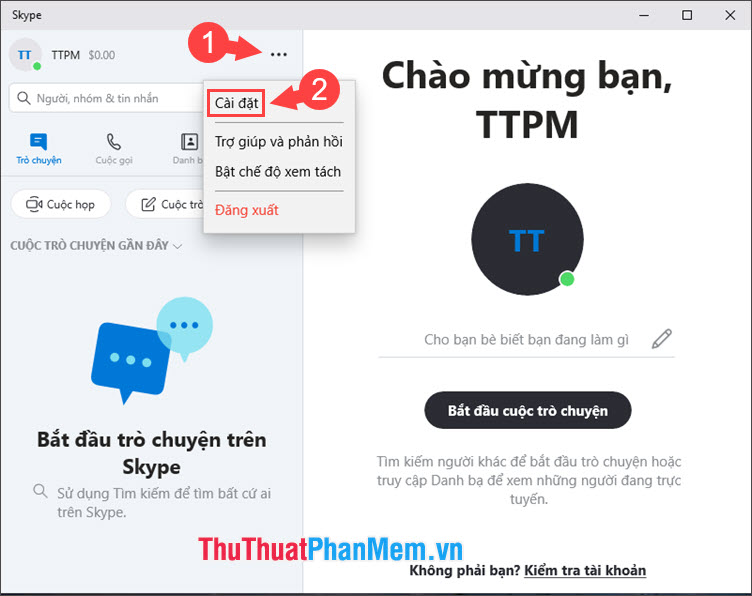
Bước 2: Bạn chọn mục Tài khoản & Hồ sơ (1)=> Ảnh hồ sơ (2).
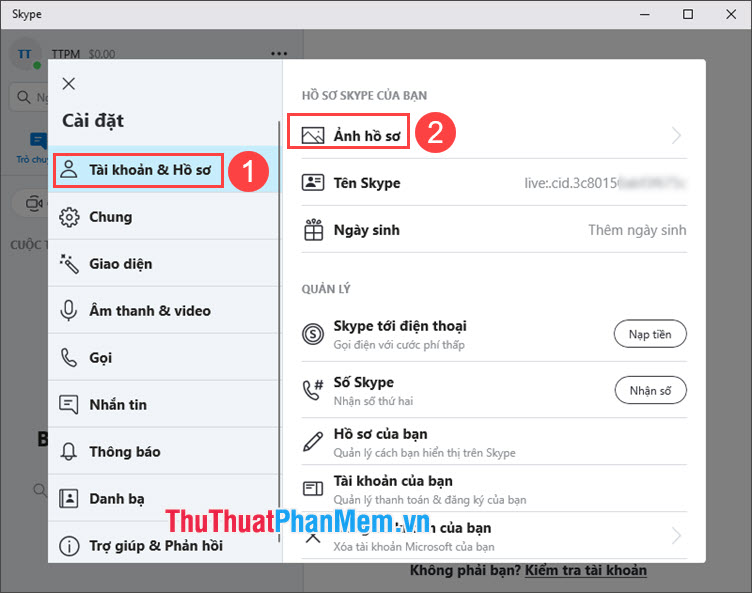
Bước 3: Bạn click vào Avatar (1) => Tải ảnh lên (2).
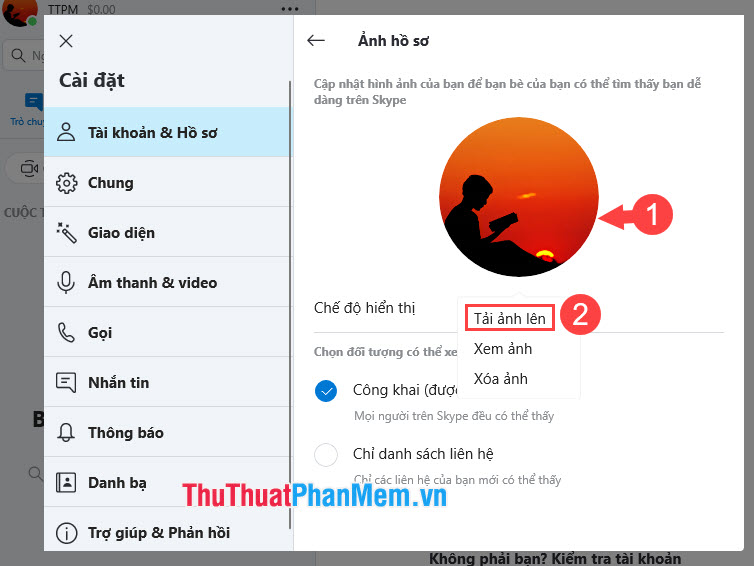
Bước 4: Bạn chọn ảnh avatar từ máy tính và bấm Open để upload.
![]()
Vậy là hình đại diện Skype của bạn đã thay đổi xong. Bạn bấm vào dấu (X) để đóng hộp thoại.
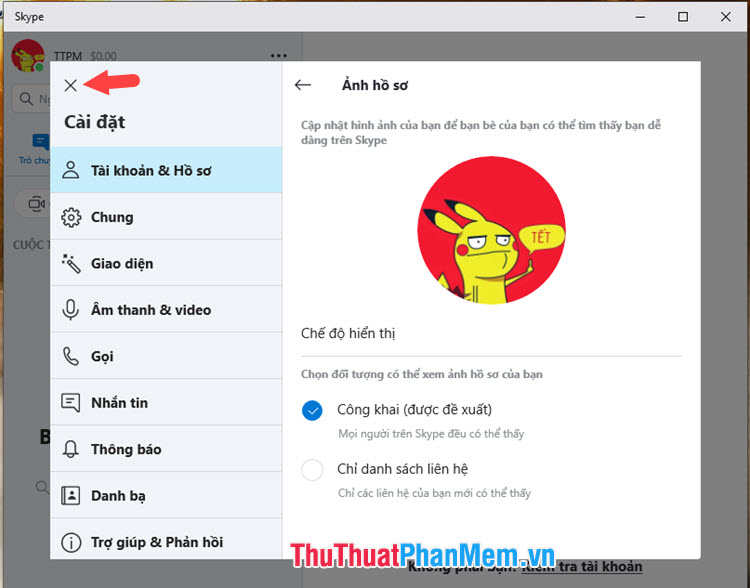
2. Thay đổi Avatar trên Skype phiên bản Web
Cách thay đổi avatar trên phiên bản web cũng tương tự như cách làm trên phiên bản app PC. Bạn hãy thao tác như sau:
Bước 1: Trên giao diện Skype web, bạn click vào dấu 3 chấm (1) => Settings (2).
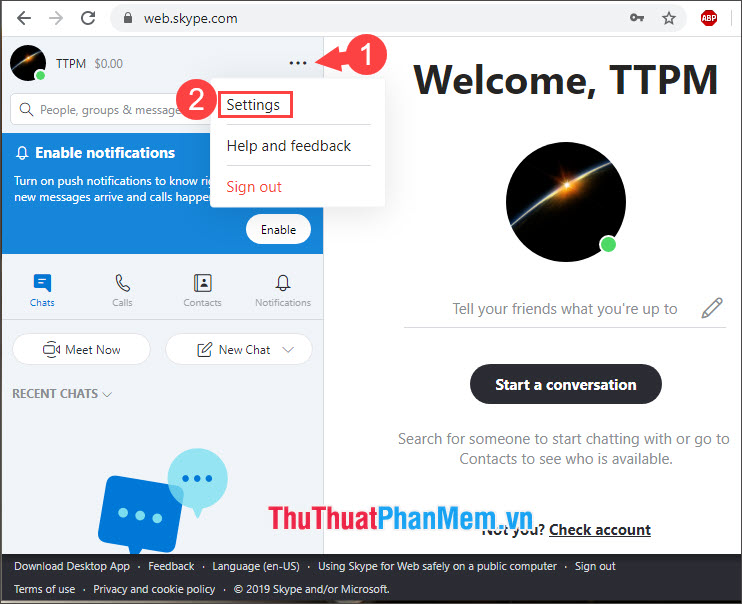
Bước 2: Bạn chọn Account & Profile (1) => Profile picture (2).
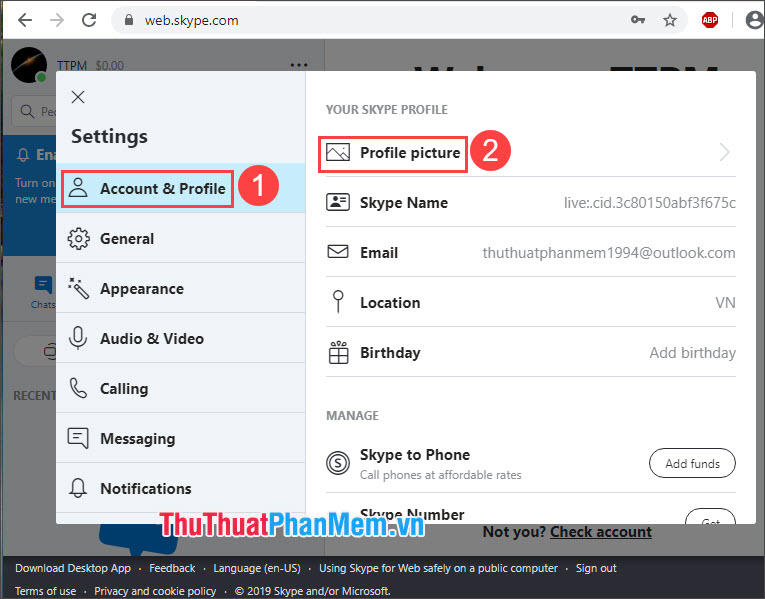
Bước 3: Bạn click chọn vào avatar (1) => Upload Photo (2).
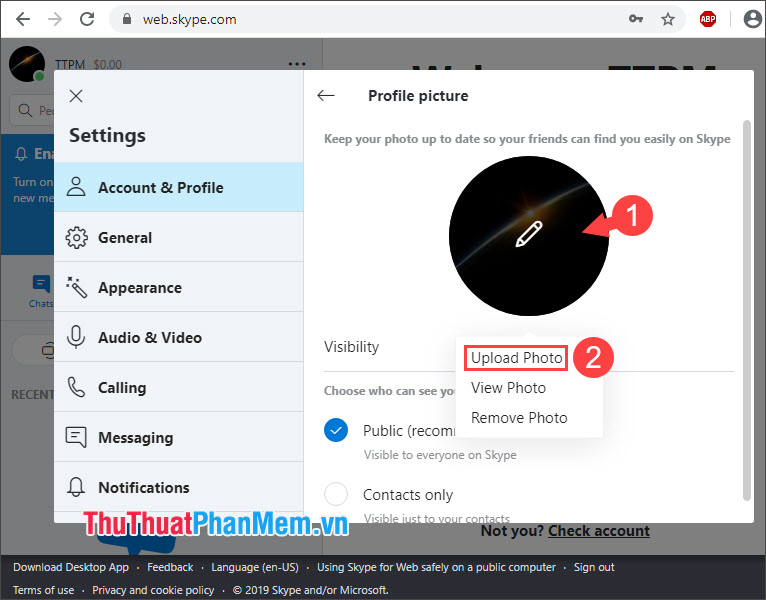
Bước 4: Bạn chọn ảnh avatar trên máy tính (1) => Open (2).
![]()
Sau đó avatar của bạn sẽ được thay nhanh chóng. Bạn bấm vào dấu (X) để thoát.
![]()
3. Thay đổi Avatar trên Skype phiên bản mobile
Bước 1: Trên giao diện chính của Skype, bạn hãy chạm vào biểu tượng Avatar (1) => chạm vào biểu tượng Avatar lần nữa (2).
![]()
Bước 2: Lúc này điện thoại của bạn sẽ chuyển sang giao diện chụp ảnh của Camera. Nếu trong máy của bạn có sẵn ảnh avatar thì bạn chỉ cần chạm vào biểu tượng album ảnh (1) => chọn ảnh cần upload (2).
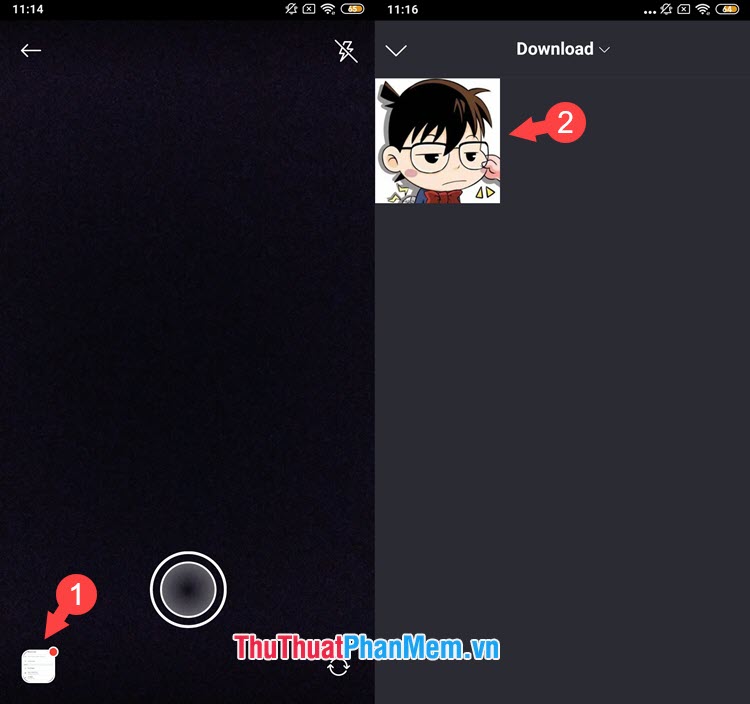
Bước 3: Bạn căn chỉnh lại vị trí avatar (1) sao cho phù hợp. Nếu muốn avatar độc đáo hơn thì bạn có thể chỉnh sửa với bộ công cụ (2) ở góc trên cùng với những tính năng chính là chèn văn bản, cắt gọn ảnh, vẽ. Sau khi ưng ý với avatar của mình rồi thì bạn hãy chạm vào dấu tích để lưu tùy chọn. Sau đó avatar của bạn sẽ tự động chuyển đổi.
![]()
Qua bài hướng dẫn bên trên, bạn có thể thấy việc thay đổi avatar trên Skype khá đơn giản và nhanh chóng phải không nào? Chúc các bạn thành công!
Cảm ơn bạn đã xem bài viết Cách thay đổi Avatar (Ảnh đại diện) trên Skype tại Pgdphurieng.edu.vn bạn có thể bình luận, xem thêm các bài viết liên quan ở phía dưới và mong rằng sẽ giúp ích cho bạn những thông tin thú vị.
Nguồn: https://thuthuatphanmem.vn/cach-thay-doi-avatar-anh-dai-dien-tren-skype/
Từ Khoá Tìm Kiếm Liên Quan:
